- Movavi वीडियो एडिटर शुरुआती लोगों के बीच एक लोकप्रिय वीडियो संपादन उपकरण है क्योंकि यह उन्हें वीडियो को संपादित करने, बढ़ाने और प्रभाव जोड़ने की अनुमति देता है, लेकिन कभी-कभी यह वीडियो निर्यात नहीं कर सकता है।
- जब भी आप Movavi निर्यात समस्या का सामना करते हुए, आपको पहले ग्राफिक कार्ड ड्राइवर को अपडेट करना होगा।
- आप समस्या को ठीक करने के लिए एक समर्पित GPU पर स्विच करने का भी प्रयास कर सकते हैं।
- या यदि आप एक पेशेवर समाधान में अपग्रेड करने के लिए तैयार हैं, तो हम अनुशंसा करते हैं कि आप Adobe से एक अद्भुत टूल आज़माएँ।
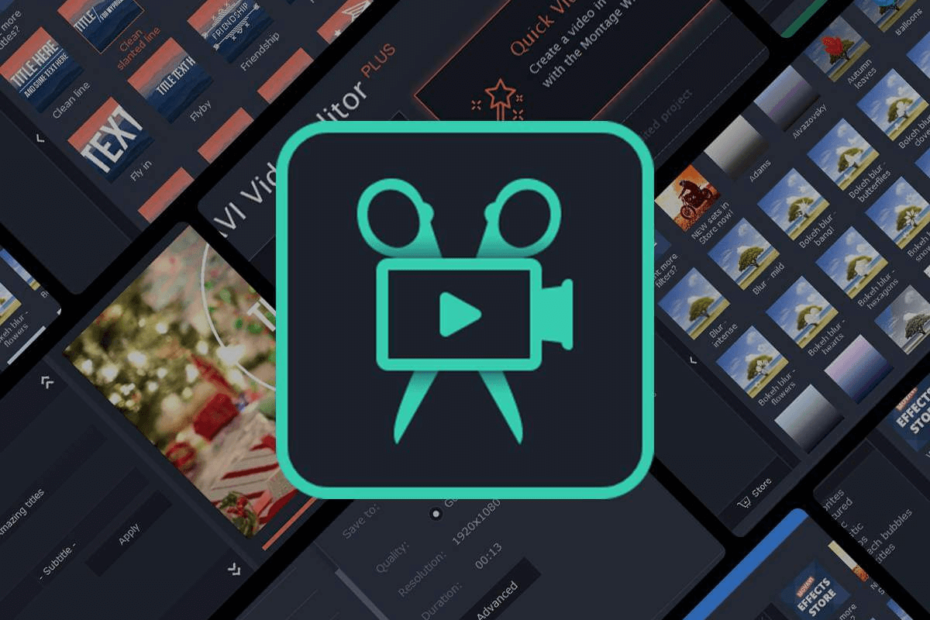
यह सॉफ़्टवेयर सामान्य कंप्यूटर त्रुटियों की मरम्मत करेगा, आपको फ़ाइल हानि, मैलवेयर, हार्डवेयर विफलता से बचाएगा और अधिकतम प्रदर्शन के लिए आपके पीसी को अनुकूलित करेगा। पीसी की समस्याओं को ठीक करें और 3 आसान चरणों में अभी वायरस निकालें:
- रेस्टोरो पीसी रिपेयर टूल डाउनलोड करें जो पेटेंट प्रौद्योगिकी के साथ आता है (पेटेंट उपलब्ध यहां).
- क्लिक स्कैन शुरू करें Windows समस्याएँ ढूँढ़ने के लिए जो PC समस्याएँ उत्पन्न कर सकती हैं।
- क्लिक सभी की मरम्मत आपके कंप्यूटर की सुरक्षा और प्रदर्शन को प्रभावित करने वाली समस्याओं को ठीक करने के लिए
- रेस्टोरो द्वारा डाउनलोड किया गया है 0 इस महीने पाठकों।
Movavi वीडियो संपादक एक है शुरुआती लोगों के बीच लोकप्रिय वीडियो संपादन उपकरण क्योंकि यह उन्हें थकाऊ सीखने की अवस्था के बिना वीडियो को संपादित करने, बढ़ाने और प्रभाव जोड़ने की अनुमति देता है।
हालांकि, कुछ उपयोगकर्ताओं ने बताया कि Movavi वीडियो संपादक कुछ फ़ाइलें निर्यात करने में विफल. त्रुटि हार्डवेयर त्वरण समस्याओं के कारण भी हो सकता है।
यदि आप भी इस समस्या से परेशान हैं, तो विंडोज 10 पर Movavi वीडियो निर्यात समस्याओं को ठीक करने के लिए यहां कुछ समस्या निवारण युक्तियाँ दी गई हैं, इसलिए पढ़ते रहें।
यदि Movavi वीडियो निर्यात नहीं कर सकता है तो मैं क्या कर सकता हूँ?
1. एडोब प्रीमियर प्रो स्थापित करें

जबकि Movavi एक उत्कृष्ट है वीडियो संपादन प्लेटफ़ॉर्म, यदि यह आपको समस्याएँ पैदा कर रहा है, तो इसका समाधान केवल उद्योग-अग्रणी वीडियो संपादक पर स्विच करना हो सकता है जैसे एडोब प्रीमियर प्रो.
इसका उपयोग हजारों सामग्री निर्माता और पेशेवर ब्लॉकबस्टर फिल्मों से लेकर YouTube या होम वीडियो तक करते हैं। प्रीमियर प्रो एक शक्तिशाली टूल है जो क्रिएटर्स को उनके वीडियो पर पूर्ण नियंत्रण प्रदान करता है।
क्रिएटिव क्लाउड में इसके निर्बाध एकीकरण के लिए धन्यवाद, आप फ़ोटोशॉप, आफ्टर इफेक्ट्स या इलस्ट्रेटर (बस कुछ नाम रखने के लिए) जैसे अन्य कार्यक्रमों से आसानी से संसाधन जोड़ सकते हैं।
इसकी कुछ विशेषताएं देखें:
- प्रीमियर रश मोबाइल ऐप के साथ चलते-फिरते संपादन
- Adobe Sensei. के साथ स्वचालित संपादन
- वी.आर. समर्थन
- लुमेट्री कलर टूल्स के साथ परफेक्ट कलर ग्रेडिंग

एडोब प्रीमियर प्रो
Adobe Premiere Pro से आप 8K रिजॉल्यूशन में किसी भी स्रोत से वीडियो और ऑडियो को आसानी से संपादित कर सकते हैं।
2. हार्डवेयर त्वरण अक्षम करें
- प्रक्षेपण Movavi वीडियो संपादक यदि पहले से खुला नहीं है।
- पर क्लिक करें समायोजन, और चुनें पसंद.
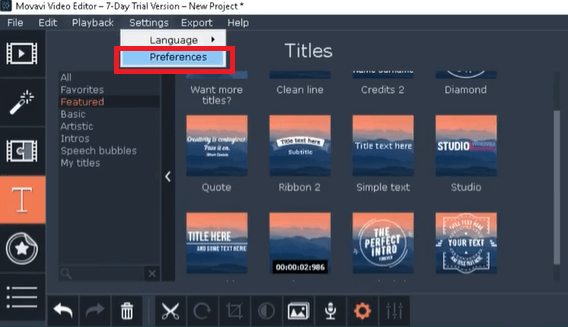
- में पसंद विंडो, क्लिक करें त्वरण टैब।
- अनचेक करें इंटेल हार्डवेयर त्वरण सक्षम करें विकल्प।
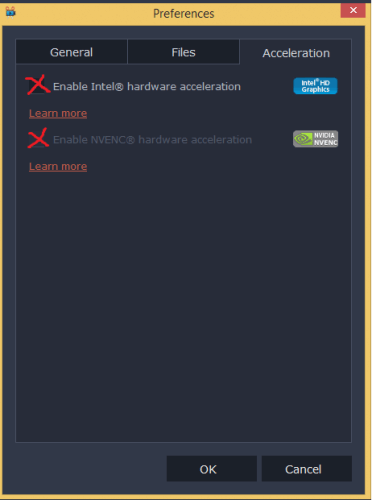
- क्लिक ठीक है परिवर्तनों को सहेजने के लिए।
- Movavi वीडियो एडिटर को बंद करें और फिर से लॉन्च करें।
- अब वीडियो के साथ निर्यात करने का प्रयास करें त्रुटि, और आपको इस बार बिना किसी समस्या के वीडियो निर्यात करने में सक्षम होना चाहिए।
3. ग्राफिक कार्ड ड्राइवर/डिस्प्ले एडॉप्टर को अपडेट करें
- दबाएँ विंडोज की + आर को खोलने के लिए Daud.
- प्रकार देवएमजीएमटी.एमएससी और क्लिक करें ठीक है खोलने के लिए डिवाइस मैनेजर.
- नीचे स्क्रॉल करें डिस्प्ले एडेप्टर, और विकल्प का विस्तार करें।
- पर राइट-क्लिक करें इंटेल यूएचडी ग्राफिक्स, और चुनें ड्राइवर अपडेट करें।
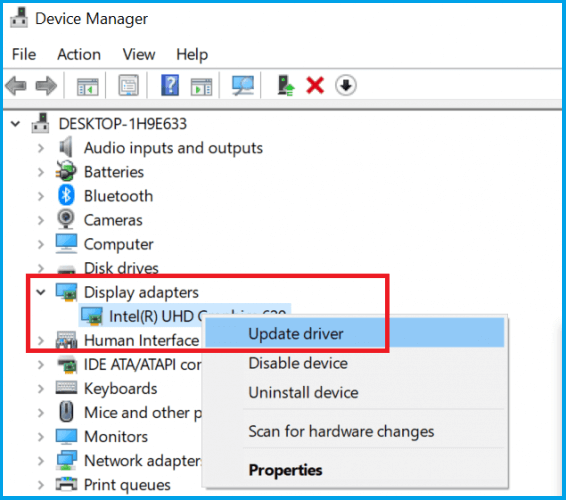
- का चयन करें अद्यतन ड्राइवर सॉफ़्टवेयर के लिए स्वचालित रूप से खोजें विकल्प।
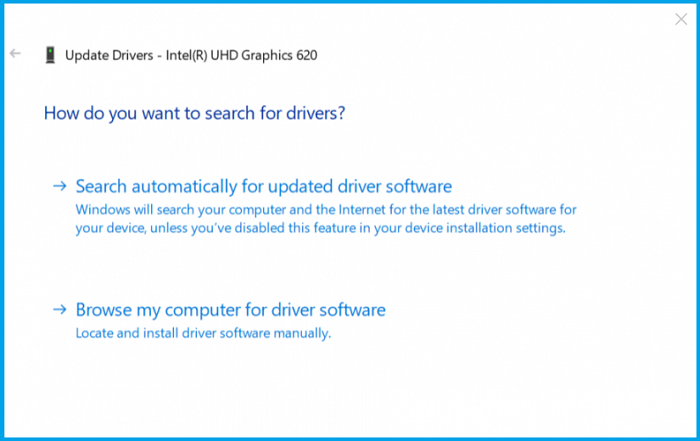
- विंडोज के डाउनलोड होने तक प्रतीक्षा करें, और डिस्प्ले एडॉप्टर के लिए उपलब्ध किसी भी अपडेट को इंस्टॉल करें।
- अद्यतन स्थापित होने के बाद, सिस्टम को रीबूट करें और किसी भी सुधार की जांच करें।
- यदि आपके पास एक समर्पित GPU है, तो सुनिश्चित करें कि आप डिवाइस मैनेजर से GPU के लिए ग्राफिक्स ड्राइवर को भी अपडेट करते हैं या GPU निर्माता के स्वामित्व वाले सॉफ़्टवेयर का उपयोग करते हैं।
वीडियो संपादन के लिए बाहरी हार्ड ड्राइव के लिए हमारे शीर्ष चयन देखें.
4. वीडियो रेंडरिंग के लिए समर्पित GPU पर स्विच करें
- एनवीडिया जीपीयू के लिए:
- डेस्कटॉप पर राइट-क्लिक करें, और चुनें NVIDIA नियंत्रण केंद्र।
- के लिए जाओ 3D सेटिंग्स प्रबंधित करें, और चुनें कार्यक्रम सेटिंग्स।
- जोड़ना videoeditor.exe मैन्युअल रूप से, और फिर चुनें उच्च प्रदर्शन NVIDIA GPU पसंदीदा विकल्प के रूप में।
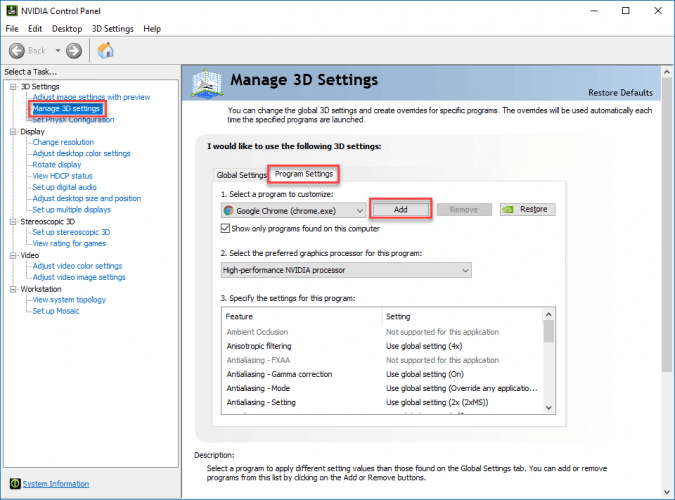
- क्लिक ठीक है परिवर्तनों को सहेजने के लिए, और नियंत्रण केंद्र को बंद करें।
- एएमडी (एटीआई) उपयोगकर्ताओं के लिए:
- डेकस्टॉप पर राइट-क्लिक करें, और चुनें Radeon (उत्प्रेरक) नियंत्रण केंद्र।
- पर क्लिक करें शक्ति, और चुनें स्विच करने योग्य ग्राफिक्स एप्लिकेशन सेटिंग्स।
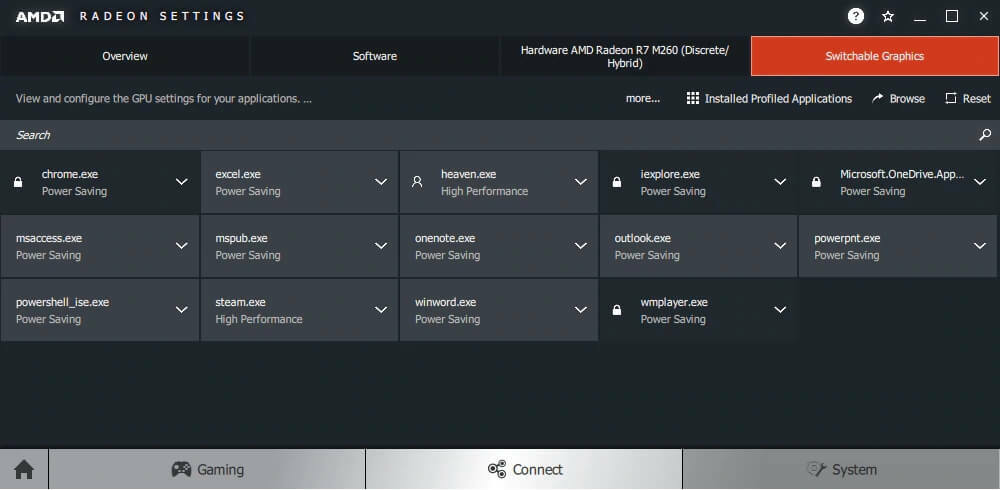
- अब जोड़ें videoeditor.exe मैन्युअल रूप से (सुनिश्चित करें कि आपने Movavi वीडियो एडिटर सूट के आधार पर सही मॉड्यूल जोड़ा है)।
- चुनते हैं उच्च प्रदर्शन पसंदीदा एडाप्टर के रूप में।
- क्लिक ठीक है वरीयता को बचाने के लिए, और नियंत्रण केंद्र को बंद करें।
यदि आप वीडियो को रेंडर करने के लिए एक एकीकृत इंटेल ग्राफिक प्रोसेसर का उपयोग कर रहे हैं, तो अपने सिस्टम में स्थापित असतत ग्राफिक्स कार्ड पर स्विच करने का प्रयास करें।
एक बार जब आप पसंदीदा ग्राफिक्स एडेप्टर को समर्पित जीपीयू पर सेट कर लेते हैं, तो वीडियो को निर्यात करने का प्रयास करें और किसी भी सुधार की जांच करें।
5. कोशिश करने के लिए अन्य उपाय

- जाँचें खाली जगह की मात्रा आपकी हार्ड ड्राइव पर। सुनिश्चित करें कि यदि वर्तमान ड्राइव में जगह कम है तो आप आउटपुट ड्राइव को बदल दें।
- यदि फ़ाइलें किसी द्वितीयक उपकरण से जोड़ी गई थीं, तो सुनिश्चित करें कि यह अभी भी कनेक्टेड है और वीडियो निर्यात होने तक कनेक्टेड रहती है।
इस आलेख में दिए गए चरणों का पालन करने से आपको Movavi वीडियो संपादक के पाप वीडियो निर्यात समस्या को हल करने में मदद मिलेगी। हमें बताएं कि टिप्पणियों में कौन सा समाधान आपके लिए काम करता है।
 अभी भी समस्याएं आ रही हैं?उन्हें इस टूल से ठीक करें:
अभी भी समस्याएं आ रही हैं?उन्हें इस टूल से ठीक करें:
- इस पीसी मरम्मत उपकरण को डाउनलोड करें TrustPilot.com पर बढ़िया रेटिंग दी गई है (इस पृष्ठ पर डाउनलोड शुरू होता है)।
- क्लिक स्कैन शुरू करें Windows समस्याएँ ढूँढ़ने के लिए जो PC समस्याएँ उत्पन्न कर सकती हैं।
- क्लिक सभी की मरम्मत पेटेंट प्रौद्योगिकियों के साथ मुद्दों को ठीक करने के लिए (हमारे पाठकों के लिए विशेष छूट)।
रेस्टोरो द्वारा डाउनलोड किया गया है 0 इस महीने पाठकों।
लगातार पूछे जाने वाले प्रश्न
एक बार जब आप अपने संपादन समाप्त कर लेते हैं, तो निर्यात बटन पर क्लिक करें और गंतव्य फ़ोल्डर, फ़ाइल का नाम चुनें और रेंडर शुरू करें।
वीडियो संपादन बड़ी मात्रा में सिस्टम संसाधनों का उपयोग करता है, इसलिए यदि Movavi निर्यात चरण में क्रैश हो जाता है, इस समस्या को हल करने के लिए कुछ सरल उपाय हैं.
बाजार में बहुत सारे वीडियो संपादन सॉफ्टवेयर हैं, लेकिन यह सुनिश्चित करने के लिए कि आपको अपनी आवश्यकताओं के लिए उचित सॉफ्टवेयर मिल जाए, हमारे देखें शुरुआती के लिए सर्वश्रेष्ठ वीडियो संपादन सॉफ्टवेयर software.


![विंडोज के लिए Movavi वीडियो एडिटर प्लस 2020 [समीक्षा]](/f/8271678d732aecef94e38bb4bf68fde2.jpg?width=300&height=460)